UG模具设计基础教程
使用UG进行塑料模具设计

3.4使用UG进行塑料模具设计一、建立塑料制件模型1.双击UG图标,打开UG软件。
2.新建文件,选择模型模块,更改文件名称为sujian,并选择相应目录文件夹,点击确定按钮。
3.点击草图命令,弹出创建草图命令栏,默认选定的平面,单击确定按钮,进入草绘环境。
4.单击圆命令,以坐标系中心为原点,绘制直径为35的圆。
5.绘制草图后,选择完成草图命令。
6.在工具栏中点击拉伸命令,之后弹出拉伸命令工具栏,选择草绘的圆,设置拉伸高度为18,拔模角度为5,点击确定。
7.移动坐标系位置。
点击WCS命令,在弹出命令栏中将ZC改为1.5,其余默认,点击确定。
此时坐标系原点向上移动1.5mm。
8.选则平移后的XC-YC作为草绘平面,绘制直径为32的圆,点击完成草图。
9.点击拉伸按钮,原则上步草绘曲线作为拉伸曲线,在限制中将结束改为直至选定对象,选择实体上表面作为终止面,将布尔运算改为求差,拔模角度为5。
倒角大小为1.5,单击确定。
完成零件体建立。
1.点击开始—所有应用模块—注塑模向导,进入模具设计。
此时弹出注塑模工具条。
2.点击项目初始化项目,进行初始设计,将材料改为ABS,其余默认,点击确定。
Z轴改为向下,点击鼠标中键确定。
4.建立模具工作坐标。
点击模具CSYS,弹出对话框,选择选定面的中心命令,选择口的圆环表面,单击确定,此时模具坐标就移到分模面了。
5.点击工件按钮,将开始设为15,结束设为25,单击确定。
6.点击分型工具按钮,弹出分型管理器,对工件进行分型,建立模具型芯和型腔。
7.选择编辑分型线按钮,创建分型线。
弹出分型线对话框,选择自动搜索分型线,点击确定。
弹出对话框,点击选择体,选择零件,点击确定。
完成分型线的建立。
8.建立分型面。
点击创建/编辑分型面按钮,弹出创建分型面对话框,点击创建分型面,在弹出的分型面对话框中选择扩大的曲面,在弹出的对话框中拖动滚动条,增大分型面大小。
创建结果如图所示。
9.建立型腔和型芯区域。
UG模具设计入门_
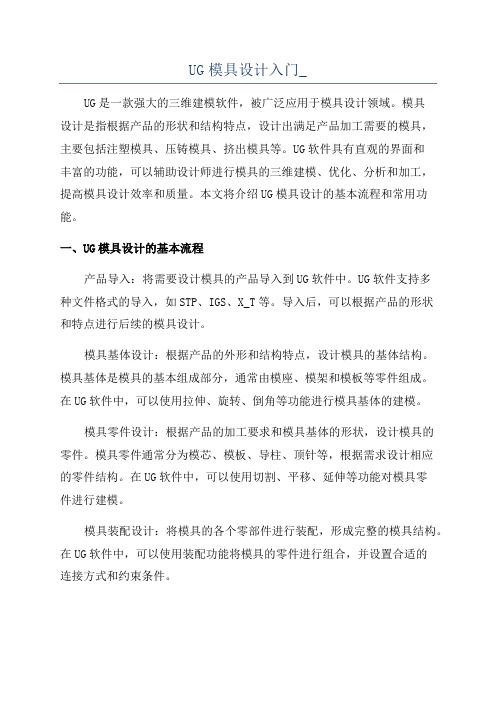
UG模具设计入门_UG是一款强大的三维建模软件,被广泛应用于模具设计领域。
模具设计是指根据产品的形状和结构特点,设计出满足产品加工需要的模具,主要包括注塑模具、压铸模具、挤出模具等。
UG软件具有直观的界面和丰富的功能,可以辅助设计师进行模具的三维建模、优化、分析和加工,提高模具设计效率和质量。
本文将介绍UG模具设计的基本流程和常用功能。
一、UG模具设计的基本流程产品导入:将需要设计模具的产品导入到UG软件中。
UG软件支持多种文件格式的导入,如STP、IGS、X_T等。
导入后,可以根据产品的形状和特点进行后续的模具设计。
模具基体设计:根据产品的外形和结构特点,设计模具的基体结构。
模具基体是模具的基本组成部分,通常由模座、模架和模板等零件组成。
在UG软件中,可以使用拉伸、旋转、倒角等功能进行模具基体的建模。
模具零件设计:根据产品的加工要求和模具基体的形状,设计模具的零件。
模具零件通常分为模芯、模板、导柱、顶针等,根据需求设计相应的零件结构。
在UG软件中,可以使用切割、平移、延伸等功能对模具零件进行建模。
模具装配设计:将模具的各个零部件进行装配,形成完整的模具结构。
在UG软件中,可以使用装配功能将模具的零件进行组合,并设置合适的连接方式和约束条件。
模具分析:对设计好的模具进行分析,检查其结构的合理性和可行性。
UG软件提供了模具分析的功能,可以对模具进行强度分析、碰撞检测等,以确保模具的稳定性和安全性。
二、UG模具设计的常用功能UG软件提供了丰富的功能,可以辅助模具设计师完成模具设计。
以下是UG模具设计中常用的功能:1.三维建模功能:UG软件支持多种建模方式,如拉伸、旋转、倒角、平移等,可以根据需要快速建立模具的基体和零部件。
3.功能造型功能:UG软件具有功能造型功能,可以对模具进行形式的优化和调整,以提高产品的加工性能和外观质量。
4.结构分析功能:UG软件提供结构分析功能,可以对模具进行强度分析和碰撞检测,以确保模具的稳定性和安全性。
UG NX 8.0模具设计教程第3章

顶出方向
3 5
6 1 1
2
4 8
型芯区域 7 型腔区域
图3-26
2)创建区域和分型线。在 “模具分型工具”工具条中单击“定义区
域”按钮,系统弹出如图3-27所示的“定义区域”对话框。在 “设置”分组中选中“创建区域”和“创建分型线”两个复选按 钮,完成型腔区域、型芯区域及分型线的创建。
分型线
图3-27
及标准件等组成。 1.成型部件
成型部件是注射模具的关键部分,主要包括型腔和型芯。型芯形
成制品的内表面形状,型腔形成制品的外表面形状,如图3-1所示; 如果塑件较复杂,则模具中还需要有滑块、销等成型零件,如图
3-2所示。
2.浇注系统 浇注系统又称为流道系统,它是将塑料熔体由注塑机喷嘴引向型 腔的一组进料通道,通常由主流道、分流道、浇口和冷料穴组成。
图3-23
4.模具分型 针对本实例模型,模具分型操作主要包括设计区域、创建区域和 分型线、创建分型面和创建型腔和型芯。
单击“注塑模向导”工具栏中的“模具分型工具”按钮,弹出如
图3-25所示的“模具分型工具”工具条。
图3-25
1)设计区域。其操作步骤如图3-26所示。
Step1. 在“模具分型工具”工具条中单击“区域分析”按钮,系统弹出 “检查区域”对话框,同时模型被加亮,并显示开模方向。在“计算” 选项卡中选择“保持现有的”选项,并单击“计算”按钮,系统开始对 产品模型进行分析计算。 Step2. 设置区域颜色。在“检查区域”对话框中单击“区域”选项卡, 在该对话框“设置”分组中取消勾选“内环”、“分型边”、和“不完 整的环”三个复选按钮,然后单击“设置区域颜色”按钮。模型表面以 不同的颜色显示,且有5个未定义区域。
ug注塑模具设计教程

ug注塑模具设计教程UG注塑模具设计是一种CAD软件,广泛应用于注塑模具的设计和制造过程中。
它具有强大的功能和灵活性,可以帮助工程师快速、高效地进行模具设计。
下面是一个简单的UG注塑模具设计教程,帮助初学者了解基本操作和流程。
首先,需要打开UG软件,然后选择创建新文件。
接下来,在顶部菜单栏中选择“文件”->“新建”->“零件”。
然后,选择适当的单位制和零件模板,点击“确认”。
接着,我们需要绘制模具的零部件轮廓。
在左侧的工具栏中选择适当的绘图工具,如线段、圆等,根据设计要求绘制模具的外形。
可以使用各种绘图和编辑工具对零件进行修整和调整。
完成零部件的绘制后,可以选择进行参数化建模。
这就是给零件添加尺寸和约束,并通过修改尺寸值来实现模具的形状调整。
参数化建模是UG的一个重要特性,它可以帮助设计师在设计过程中灵活地进行修改和优化。
接下来,我们可以对零件进行三维建模。
选择适当的工具,如拉伸、旋转、挤压等,根据需要将零件的二维轮廓转化为三维实体。
可以使用各种操作如修整、倒角等对模具进行进一步的完善和优化。
完成零部件的三维建模后,可以创建装配体。
选择菜单栏中的“装配体”选项,将各个零部件放置在正确的位置上,并设置适当的装配关系和约束。
这样可以模拟模具在实际使用过程中的动作和关系,方便进行后续的设计和分析。
最后,可以进行模具的细节设计和分析。
可以使用菜单栏中的各种工具和功能,如切削、填充、检查等,对模具进行进一步的细化和检验。
可以生成模具的图纸,并导出相关文件以供制造和生产使用。
UG注塑模具设计教程中还涉及很多其他的工具和功能,这里只是简单介绍了基本操作流程。
初学者可以通过学习和实践,逐渐掌握UG软件的使用技巧和方法。
在实际的模具设计中,还需要结合具体的需求和制造工艺进行综合考虑和优化。
希望这个简单的UG注塑模具设计教程能够对初学者有所帮助。
UG NX 10.0模具设计教程第4章

【例4-2】 定义模具坐标系 继续以例4-1的模型进行讲述,首先打开附带光盘 ch04/ch04_02_02中的顶层装配文件“shiduyi_top_050”,操作步骤 如图4-12所示。
2
1
3
图4-9
3)完成产品模型加载后,系统会自动载入一些装配文件,并自动保
存在项目路径下
4.3 模具坐标系
模具坐标系是所有模具装配部件的参考基准,它的正确设置与
否直接关系到模具的结构设计。在定义模具坐标系之前,首先要 分析产品结构,弄清产品的开模方向及分型面所处的位置;然后
通过坐标系的移动及旋转操作将模型的工作坐标系调整到产品模
默认的参数,单击“确定”按钮,生成工件,如图4-4所示。
图4-4
4.型腔布局
8
8
单击“注塑模向导”工具栏中的“型腔布局”按钮,弹出“型腔 布局”对话框,其操作过程如图4-5所示。
1
3
2
4
5
图4-5
4.2 初始化项目
UG NX 10.0 模具设计中产品模型 的加载是通过“注塑模向导”工具栏 的“初始化项目”工具按钮来完成, 并可设置项目的名称及保存路径。
1.插入腔 2.变换
3.移除
移除功能用于对工件进行移除操作。选择待移除工件后,单击“移除” 按钮即可,但至少留下一个型腔。
4.自动对准中心 自动对准中心的功能是将模具坐标系自动移动到模具布局的中心位置, 该中心位置将作为模架的调入中心。单击“编辑布局”分组中的 “自动对准中心”按钮,即可执行模具坐标系对中操作。 【例4-4】 型腔布局
UG模具设计基础教程
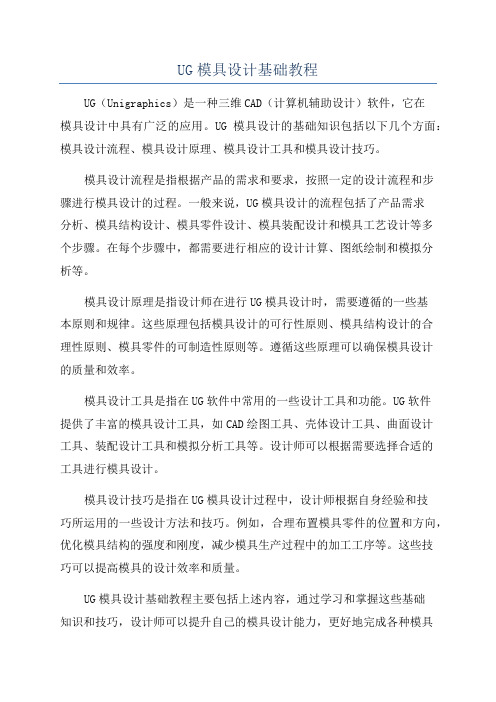
UG模具设计基础教程UG(Unigraphics)是一种三维CAD(计算机辅助设计)软件,它在模具设计中具有广泛的应用。
UG模具设计的基础知识包括以下几个方面:模具设计流程、模具设计原理、模具设计工具和模具设计技巧。
模具设计流程是指根据产品的需求和要求,按照一定的设计流程和步骤进行模具设计的过程。
一般来说,UG模具设计的流程包括了产品需求分析、模具结构设计、模具零件设计、模具装配设计和模具工艺设计等多个步骤。
在每个步骤中,都需要进行相应的设计计算、图纸绘制和模拟分析等。
模具设计原理是指设计师在进行UG模具设计时,需要遵循的一些基本原则和规律。
这些原理包括模具设计的可行性原则、模具结构设计的合理性原则、模具零件的可制造性原则等。
遵循这些原理可以确保模具设计的质量和效率。
模具设计工具是指在UG软件中常用的一些设计工具和功能。
UG软件提供了丰富的模具设计工具,如CAD绘图工具、壳体设计工具、曲面设计工具、装配设计工具和模拟分析工具等。
设计师可以根据需要选择合适的工具进行模具设计。
模具设计技巧是指在UG模具设计过程中,设计师根据自身经验和技巧所运用的一些设计方法和技巧。
例如,合理布置模具零件的位置和方向,优化模具结构的强度和刚度,减少模具生产过程中的加工工序等。
这些技巧可以提高模具的设计效率和质量。
UG模具设计基础教程主要包括上述内容,通过学习和掌握这些基础知识和技巧,设计师可以提升自己的模具设计能力,更好地完成各种模具设计任务。
同时,还需要不断实践和积累经验,才能在实际设计中应用这些知识和技巧。
总结起来,UG模具设计基础教程是学习和掌握UG模具设计的必备课程。
通过学习模具设计流程、模具设计原理、模具设计工具和模具设计技巧等内容,可以提高模具的设计效率和质量,进一步提升自己的模具设计水平。
希望本篇文章能够对初学者在UG模具设计方面提供一些参考和指导。
ug冲压模具设计教程 (1)全文

第3步
第4步 为第1工位上最左边的3mm孔废料设计冲裁凹 模镶块
1
2
3
4
5 6
模型里包括了两个实体,一个是描画零件自身外形的实体 零件〔Ture Body〕,一个是用来在模板上开设零件装置孔的 工具实体〔False Body〕
第5步 为新拔出的凹模镶块设计落料孔。
1
2
3
4
两个复选框区分控制BBP 和DS板上落料孔的数量。假设 用户将For each scrap复选框 选中,所选的多块废料在BBP 和DS板上区分生成各自的落料 孔。否那么,多块废料将在 BBP和DS板上共用一个落料孔 。
ug冲压模具设计教程
2024/8/26
第8章 冲裁组件设计
普通冲裁设计 精细冲裁设计
【设计】:包括普通冲裁设计和精细冲裁设计; 【阵列】:可以创立、编辑和删除一个矩形或圆形的组件阵列 ;【关联】:在废料和冲裁组件之间树立一种关联性,包括位置 关联和外形关联;
练习 冲裁组件设计 pierce 文件夹中的a8_control_000装配体。
第10步 为凹模镶块设计落料孔。
1
2 3
第11步 为废料设计冲头,此废料的尺寸信息必需手工交互 查询。
2 1
3
1
3 2
4 5
留意:当特征更新失败 时,尽量将组件生成,抑 制失败的特征。组件生成 后,要反省更新失败的缘 由并修正其中的效果。
第12步 重定位P8R冲头。
124 356 7第13步 编辑P8R冲头,修正更新失败的blend特征。
2
3
4
1
2 3
练习 弯曲组件设计
用工程初始化从bend文件夹翻开a8_control_000.prt
模具设计UG工程图全部教程
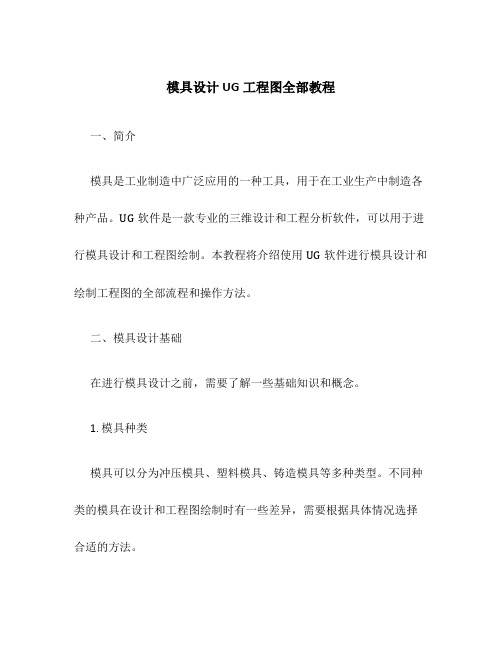
模具设计UG工程图全部教程一、简介模具是工业制造中广泛应用的一种工具,用于在工业生产中制造各种产品。
UG软件是一款专业的三维设计和工程分析软件,可以用于进行模具设计和工程图绘制。
本教程将介绍使用UG软件进行模具设计和绘制工程图的全部流程和操作方法。
二、模具设计基础在进行模具设计之前,需要了解一些基础知识和概念。
1. 模具种类模具可以分为冲压模具、塑料模具、铸造模具等多种类型。
不同种类的模具在设计和工程图绘制时有一些差异,需要根据具体情况选择合适的方法。
2. 模具零件模具由多个零件组成,如模具腔、模具芯、顶针、滑块等。
在设计过程中,需要根据产品要求和生产工艺选择合适的零件来组成模具。
3. 模具尺寸和公差模具设计中的尺寸和公差是非常重要的,它们直接影响着产品的质量和使用效果。
需要根据产品要求和工艺条件来确定模具的尺寸和公差。
三、UG模具设计流程UG软件是一款功能强大的三维设计软件,它提供了丰富的工具和功能,能够帮助工程师进行高效的模具设计和工程图绘制。
以下是一个基本的UG模具设计流程:1.创建新模型:使用UG软件创建一个新的模型文件,确定模具的整体形状和尺寸。
2.绘制模具零件:根据模具的构造和设计要求,使用UG软件绘制各个模具零件,如模具腔、模具芯等。
3.组装模具零件:将各个模具零件按照设计要求进行组装,确保它们能够正确地配合和运动。
4.添加标注和公差:根据产品要求和设计要求,对模具进行标注和添加公差,以确保模具满足产品的质量要求。
5.创建工程图:使用UG软件创建模具的工程图,包括三视图、剖视图、放样图等,以便更好地理解模具的结构和尺寸。
四、UG模具设计的常用功能UG软件提供了许多功能,可以帮助工程师更方便地进行模具设计和工程图绘制。
以下是一些常用的功能:1. 实体建模UG软件提供了实体建模功能,可以用于绘制模具的三维模型。
通过添加、修剪、旋转等操作,可以快速而准确地绘制模具的形状和尺寸。
2. 装配UG软件的装配功能可以帮助工程师将模具的各个零件进行组装,确保它们在实际使用中能够正确地配合和运动。
- 1、下载文档前请自行甄别文档内容的完整性,平台不提供额外的编辑、内容补充、找答案等附加服务。
- 2、"仅部分预览"的文档,不可在线预览部分如存在完整性等问题,可反馈申请退款(可完整预览的文档不适用该条件!)。
- 3、如文档侵犯您的权益,请联系客服反馈,我们会尽快为您处理(人工客服工作时间:9:00-18:30)。
会弹出如图 1-29 所示的工具栏。
图 1-29
(分型):使用该工具可以进行 MPV 分析、建立与编辑分型线、创建过渡对象、
创建与编辑分型面、抽取区域、创建型芯与型腔等操作。
(标准件):MW 为用户提供各种标准件库,方便用户调用,主要是通过选择
类型和修改关键尺寸来完成标准件的定义。
(标准模架):MW NX 4.0 为用户提供了各种常用标准模架,主要有 DME、
第 1 章 UG 模具设计入门
7
后续的分模过程中会出现错误。检查正确后,单击【确定】按钮,完成区域抽取。
图 1-19
图 1-20
图 1-21
图 1-22
9.创建型腔与型芯
单击如图 1-11 所示的【分型管理器】对话框中的 图标,系统自动弹出如图 1-24 所示
的【型芯和型腔】对话框,单击
按钮,系统根据所建立的分型面自动完成型腔的建
加载产品模型 定义模具坐标系 设置收缩率 定义模坯 模具布局
项目初始化
MPV 验证 修补靠破孔 创建分模线 创建分模面 抽取区域 建立型芯与型腔
分型阶段
加载标准件
选用标准模架 加载各类标准件 加载滑块/斜顶机构
设计浇口 设计浇注系统 设计流道 与冷却系统 设计冷却水道
设计最后阶段
建腔 设计镶件 设计电极 生成材料清单 出零件工程图
就单击【下一路径】按钮,系统会自动搜索可能的其他路径,直到选到合适的路径时,单
击接受所定义的路径。当所有路径完成定义后,系统自动生成产品分型线,如图 1-18 所示。
6
UG NX 4 模具设计实用教程
图 1-13 图 1-15
图 1-14 图 1-16
图 1-17
图 1-18
7.创建分型面
单击如图 1-11 所示的【分型管理器】对话框中的 图标,系统自动弹出如图 1的,然后按照 MW 工具栏的流程一步一步地定义相关 的设计,最后完成模具的设计工作。UG NX 4.0 具有强大的数据接口能力,所以在使用 MW 进行模具设计时可以直接读取 Pro/E、CATIA 等软件的数据,可以大大减少模型修复的时 间。MW 的设计工作流程如图 1-27 所示。
6.创建分型线
单击如图 1-11 所示的【分型管理器】对话框中的 图标,系统自动弹出如图 1-15 所
示的对话框,单击
按钮,系统弹出如图 1-16 所示的对话框,取消选中两个复选框,
并选中模型中最大投影面上的任一条边,系统弹出如图 1-17 所示的对话框,系统会自动提
示可能的路径,如果路径正确,就单击【接受】按钮;如果自动搜索的路径不是所需路径,
口的设计。 设计流道:MW 提供了各类流道的设计向导,用户可通过相应的向导快速完成流
道的设计。 设计冷却水道:MW 提供了冷却水道的设计向导,用户可通过相应的向导快速完
成冷却水道的设计。
5.完成模具设计的其余阶段 对模具部件建腔:在模具部件上挖出空腔位,放置有关的模具部件。 设计型芯、型腔镶件:为了方便加工,将型芯和型腔上难加工的区域做成镶件
多腔模
模腔
设计 收缩率 布局 分型
标准 模架
冷却 模具 材料 视图 滑块 浇口 水道 修剪 清单 管理
项目初 模具 工件 模具 标准件
始化 坐标
工具
顶杆 镶件 流道 电极 建腔 装配图
图 1-28
下面对 MW 的各个图标的功能作简要说明,方便读者理解模具设计的流程和每个图标
的功能。
(项目初始化):加载产品模型,它是模具设计的第一步。 (多腔模设计):适用于要成型不同产品时的多腔模具。 (模具坐标):使用该图标可以方便地设置模具坐标系,因为所加载进来的产
1.1 模具设计的主要工作阶段
使用 MW NX 4.0 进行模具设计的主要工作阶段如下: 1.模具设计准备阶段 装载产品模型:加载需要进行模具设计的产品模型,并设置有关的项目单位、文
件路径、成型材料及收缩率等。 设置模具坐标系:在进行模具设计时需要定义模具坐标系,模具坐标系与产品坐
标系不一定一致。 设置产品收缩率:注塑成型时,产品会产生一定量的收缩,为了补偿这个收缩率,
4.修补破孔
单击【注塑模向导】工具栏中的【模具工具】图标 ,弹出如图 1-9 所示的【模具工 具】工具栏,单击【模具工具】中的【曲面修补】图标 ,选择模型中有孔的曲面,系统 会自动对其中的孔进行修补,修补完好后单击【取消】按钮。修补完成后的模型如图 1-10 所示。
4
UG NX 4 模具设计实用教程
形式。 电极设计阶段:该阶段主要是创建电极和出电极工程图,可以使用 MW 提供的电
极设计向导快速完成电极的设计。 生成材料清单:创建模具零件的材料列表清单。 出零件工程图:出模具零件的工程图,供零件加工时使用。
1.2 入 门 引 例
本节通过对如图 1-1 所示的一产品外壳进行模具设计,帮助读者初步了解使用 MW NX 4.0 进行模具设计的基本思路与流程。
第 1 章 UG 模具设计入门
MoldWizard(注塑模具向导,以下简称 MW)是针对注塑模具设计的一个专业解决方 案,它具有强大的模具设计功能,用户可以使用它方便地进行模具设计。MW 配有常用的 模架库与标准件库,方便用户在模具设计过程中选用,而标准件的调用非常简单,只需设 置好相关标准件的关键参数,软件便自动将标准件加载到模具装配中,大大地提高了模具 设计速度和模具标准化程度。MW NX 4.0 还具有强大的电极设计能力,用户可以使用它快 速地进行电极设计。简单地说,MW NX 4.0 是一个专为注塑模具设计提供专业解决方案的 集成于 UG NX 4.0 的功能模块。
准模架。 加载标准件:为模具装配加载各类标准件,包括顶杆、螺钉、销钉、弹簧等,可
直接从标准件库中调用。 加载滑块﹑斜顶等抽芯机构:适用于有侧抽芯或内抽芯的模具结构,可以通过标
准件库来建立这些机构。
4.浇注系统与冷却系统设计阶段 设计浇口:MW 提供了各类浇口的设计向导,用户可通过相应的向导快速完成浇
(镶件):为了模具加工的方便,使用该功能可在型腔或型芯中拆分出成型
镶件。 (浇口):MW 为用户提供了各种常用浇口的设计,用户可以通过相应的向导
来设计模具的浇口。 (流道):这是 MW 专门为用户提供的流道设计向导,只要定义好流道路径和
图 1-26
——附带光盘\Results\CH1\cover_top_000.prt 是完成后的文件。
——附带光盘\Video\CH1\CH1.exe 是操作演示。
注意:光盘中的所有 Part 文件都需要使用 UG 4.0 及其下的 MW 4.0 以上版本的软件 才能打开;另外,加载一个模具装配时,需要加载 top 文件,即选择目录中的 xxx_top_xxx.prt 文件进行加载,这样才能加载整个模具装配。
图 1-27
第 1 章 UG 模具设计入门
9
1.4 MoldWizard 菜单功能简介
MW 的菜单如图 1-28 所示,可以简单地说,使用 MW 设计模具的过程就是按照其菜 单流程来进行的,只要在设计过程中定义好相关参数,模具的很多设计工作均会自动完成, 从而大大降低了模具设计的工作强度,提高了模具设计速度。
品坐标系与模具坐标系不一定相符,这样就需要调整坐标系。 (收缩率):由于产品注塑成型后会产生一定程度的收缩,因此需要设定一定
的收缩率来补偿由于产品收缩而产生的误差。
(工件):依据产品的形状设置合理的工件,分型后成为型芯和型腔。
(模腔布局):适用于成型同一种产品时,模腔的布置。
(模具工具):使用该工具可以方便地对模型进行修补孔等操作。单击该图标,
置好投影单位、项目文件保存路径、部件材料等相关参数,然后单击【确定】按钮,系统
第 1 章 UG 模具设计入门
3
自动对模具部件进行克隆装配。
图 1-1
图 1-2
图 1-3
单击图形窗口右边的【装配导航器】图标 ,系统自动弹出如图 1-4 所示的克隆文件 装配结构总图,模具里的所有装配文件都按一定的结构排列在此表中。读者可以通过此表 来了解模具各部件间的装配结构以及获得有关部件的相关信息。
义区域到指定侧。 构建分模线:创建产品模型的分型线,为下一步分型面的创建作准备。 建立分模面:根据分型线创建分型面。 抽取区域:提取出型芯与型腔区域,为分型作准备。 建立型芯和型腔:分型——创建出型芯与型腔。
2
UG NX 4 模具设计实用教程
3.加载标准件阶段 加载标准模架:MW NX 4.0 提供了常用的标准模架库,用户可从中选择合适的标
图 1-11
图 1-12
单击【塑模部件验证】对话框中的 标签,进入【区域设置】对话框。单击 按钮,发现有未定义区域,未定义区域在模型中以绿色显示,依据模具结构要求,将这些 未定义区域的面定义到型腔区域或型芯区域中,直到未定义的区域值为零,如图 1-14 所示。 发现产品模型没问题后单击【确定】按钮,完成模型验证。
立工作,建立的型腔如图 1-25 所示。按同样的方法单击
按钮建立型芯,如图 1-26
所示。
图 1-23
图 1-24
10.保存文件
单击右边的 图标,切换到模具总装文件 cover_top_000,然后单击工具栏中的 图标 保存文件,这样就完成了一个产品的分模工作。
8
UG NX 4 模具设计实用教程
图 1-25
在模具设计时应设置产品收缩率。 设定模坯尺寸:在 MW 中,模坯称之为工件,就是分型之前的型芯与型腔部分。 设置模具布局:对于多腔模或多件模,需要进行模具布局的设计。 2.分型阶段 修补孔:对模具进行分型前,需先修补模型的靠破位,包括各类孔、槽等特征。 模型验证(MPV):验证产品模型的可制模性,识别型腔与型芯区域,并分配未定
